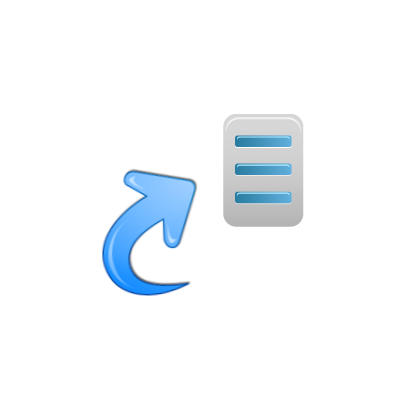
Restore Pointها معمولاً توسط سیستم عامل به صورت خودکار ساخته میشوند. اما در مواقعی هم لازم است که کاربر به دلایل مختلفی یک ریستور پوینت به صورت دستی ایجاد نماید.
مختصری درمورد Restore Pointها:
Restore Point یکی از اجزای System Restore میباشد. با ایجاد یک ریستور پوینت، اکثر دادهها، فایلها و تنظیمات مهم سیستم عامل در زمان ساخته شدن، ذخیره شده و نگه داری میشود. درصورتی که بعدها سیستم عامل شما دچار اشکالاتی شد، میتوانید از ریستور پوینتی که قبلا تهیه کرده اید، استفاده کنید و تنظیمات ویندوز را به آن زمان تغییر دهید.
نکته: این پست درباره نحوه ایجاد یک ریستور پوینت است. توضیحات تکمیلی درباره Restore Pointها را میتوانید از پست مربوطه مشاهده کنید. همچنین درصورتی که قصد بازگردانی تنظیمات ریستور پوینت را دارید، میتوانید پست “نحوه بازگردانی ریستور پوینت” را مطالعه کنید.
نحوه ایجاد Restore Point:
راههای مختلفی برای ایجاد دستی Restore Pointها وجود دارد اما در این قسمت، ساده ترین آن (یعنی ایجاد ریستور پوینت از طریق System Protection) را شرح میدهیم.
۱- ابتدا System Protection خود را باز کنید. برای اینکار، میتوانید از یکی از دو روش زیر استفاده کنید.
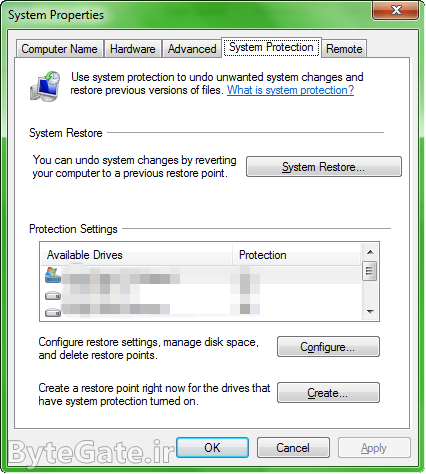
بعد از اجرای System Protection به مرحله ۲ بروید.
-
از طریق کنترل پنل:
۱- ابتدا کنترل پنل (Control Panel) خود را باز کنید. سپس به قسمت System ( ) بروید.
) بروید.
۲- در پنل System قسمت System Protection را باز کنید.
-
از طریق برنامه Run:
۱- برنامه Run را اجرا کنید. (برنامه Run چیست؟ و نحوه اجرای دستورات)
۲- با استفاده از دستور “systempropertiesprotection” سیستم پروتکشن خود را باز کنید.
۲- در پنجره مربوط به System Protection بر روی Create کلیک کنید. این به معنای آن است که شما قصد ساختن یک ریستور پوینت را دارید.
۳- پنجره مربوطه باز خواهد شد.
۴- حال در پنجره باز شده یک نام برای Restore Point خود انتخاب کنید. سپس بر روی Create کلیک کنید.
نکته: مشخصات مربوط به تاریخ و زمان ایجاد ریستور پوینت به صورت خودکار اضافه خواهند شد.
پروسه ساخت Restore Point شروع خواهد شد. تا اتمام آن صبر کنید.
پس از پایان پروسه، با پیام “The Restore point was created successfully” به معنای “اتمام موفقیت آمیز عملیات ساخت ریستور پوینت” مواجه خواهید شد.
حال ریستور پوینت شما ایجاد شده است و میتوانید از طریق System Restore از آن استفاده کنید.

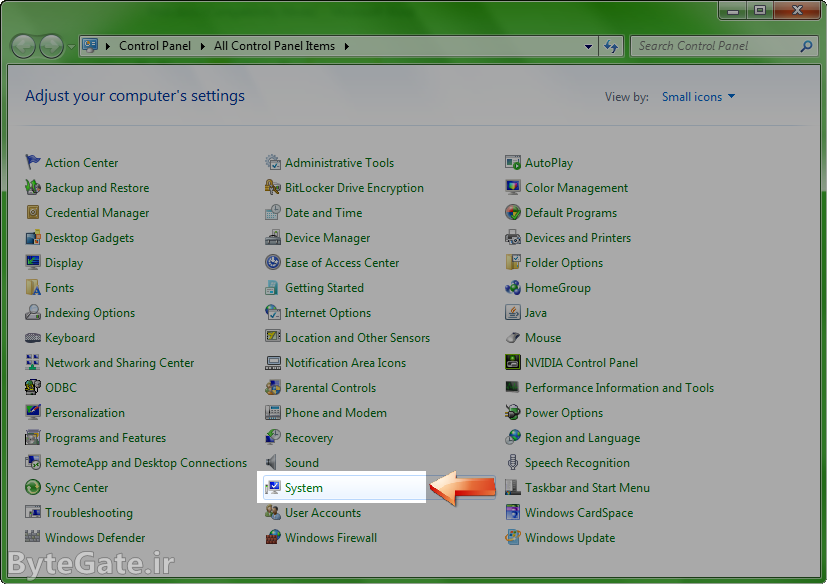
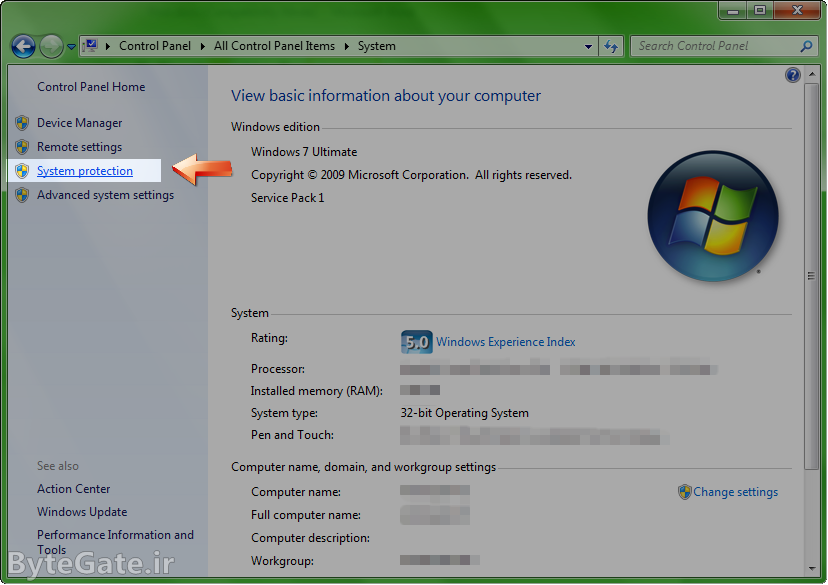
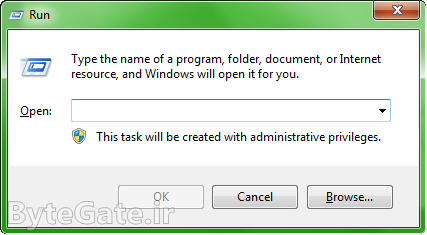
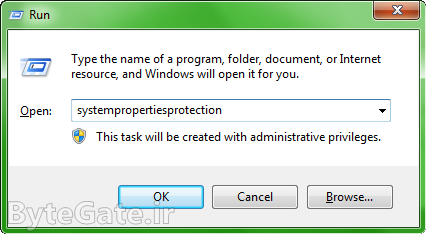
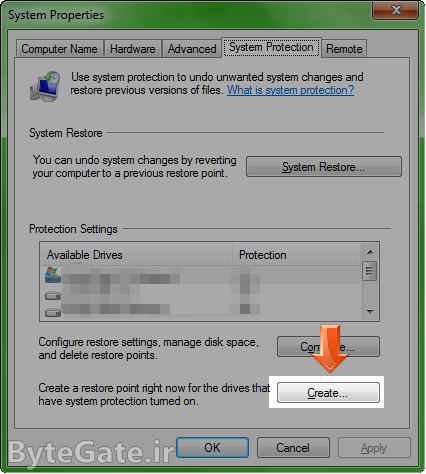
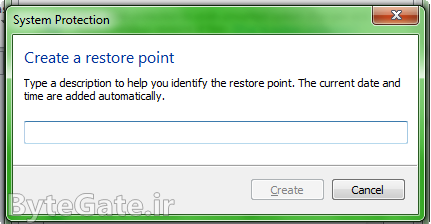
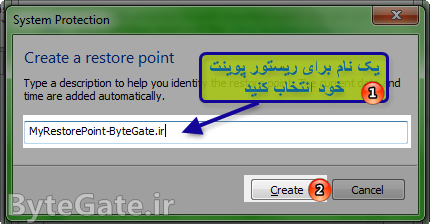
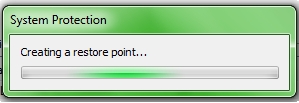
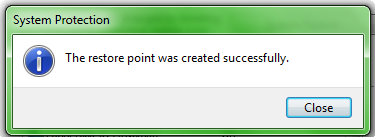
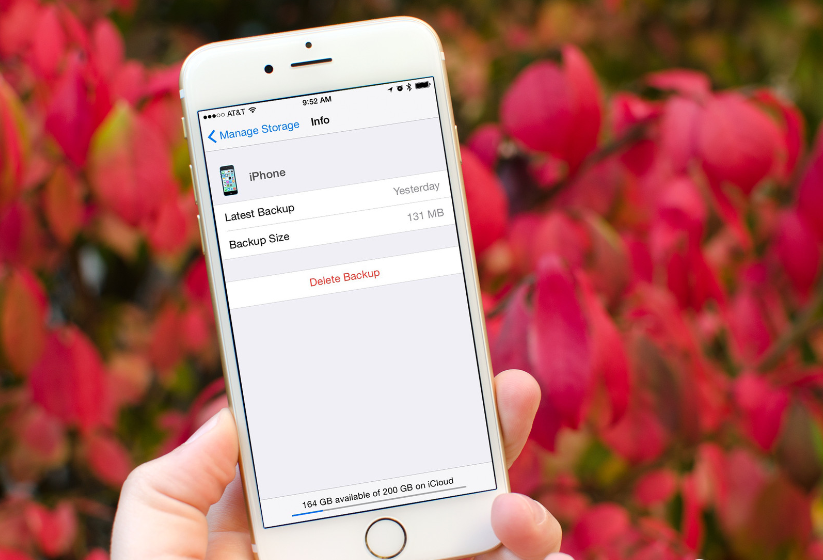


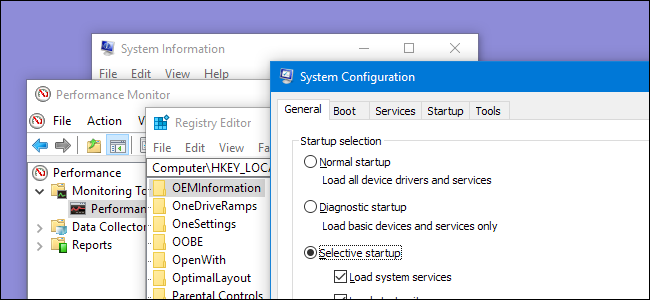

سلام چندوقتی که ریستورپوینت میسازم ولی سیستم نمیتونه ریستورش کنه حتی وقتیک خودشم میسازه نمیتونه.لطفا راهنماییم کنید
سلام، خطایی چیزی میده؟ از Safemode ویندوز به احتمال زیاد بتونین ریستورش کنین.
سلام چند وفتیه وقتی میخوام ریستور پوینت رو باز کنم این ارور رو میده
There was an unexpected error in the property page:
(The system cannot find the file specified.(0x80070002
Please close the property page and try again.
_____
windows 8.1 ham hast
سلام. به نظر میرسه پارتیشن اصلی سیستم شما غیرفعال شده باشه که میتونه مثلا بر اثر استفاده از برنامه های جانبی پارتیشن بندی اتفاق افتاده باشه. برای فعال کردنش اول خط فرمان ویندوز (CMD) رو باز کنید در حالت Run as administrator بعد:
1- دستور Diskpart رو وارد کنید. بعد یکم صبر کنید و دستور List volume رو وارد کنید.
2- در لیستی که نشون داده میشه، شماره اون پارتیشنی که لیبلش System Rese هستش و حجمش 100 یا 101 مگابایته رو در نظر بگیرید.
3- دستور Select volume 1 رو وارد کنید. بجای 1 شماره گفته شده رو بنویسید.
4- بعد دستور Online volume رو اجرا کنید و در نهایت exit رو.
5- سیستم رو ریستارت کنید و دوباره خط فرمان رو باز کنید و دستور Diskprat رو بزنید.
6- اینبار دستور automount enable رو بزنید و دوباره exit کنید.
7- ریستارت کنید و دوباره امتحان کنید.
موفق باشید.
سلام واقعا دستت درد نکنه ولی اصن فسمت لیبل system rese وجود نداره اینارو داره
OS , ESP , WINRETOOLS , PBR Image اینا واسه لپ تاپ
بعدم اصن دستور automount enable کار نمیکنه
_____
شرمنده تو قسمت دیسکپارت aoutomount enable کار کرد
ولی در کل درست نشد
سلام. شما یه system reserved بسازید (آموزشش هست به زبان انگلیسی) بعد اونو امتحان کنید. اگه نشد، پارتیشن OS رو online کنید. نتیجه رو حتما بگین.
داداش چیز به درد بخوری پیدا نکردم خودت یه کمکی تو نحوه ساختش بده یا یه سایت معرفی کن
سلام، معذرت میخوام بابت دیر جواب دادنم. پارتیشن system reserved متاسفانه تو بعضی از نصب کننده های ویندوز این پارتیشن کوچیک ایجاد نمیشه (با این که اون ویندوز قابلیتش رو داره، ولی نصب کننده اونو درست نمیده). شما یک پارتیشن جدید با هر ظرفیتی (مثلا 100 مگ) بسازید چون از این پارتیشن برای ایجاد کمک میگیریم و حدود یک گیگ (برای اطمینان فقط. 300 مگ باشه کافیه) فضای تخصیص نیافته به هاردتون اختصاص بدید. یعنی فضایی که unallocated باشه و به هیچ پارتیشن ای تعلق نداشته باشه. اگه ویندوزتون از قابلیت {بیت لاکر} پشتیبانی میکنه میتونید خیلی راحت با همون برنامه بیت لاکر این پارتیشن رو بسازید. واسه این کار هم میتونید برنامه BitLocker رو باز کنید بعد مثلا پارتیشن جدیدی که ایجاد کردیم رو رمزگذاری کنید. اگه همه چیز اوکی باشه، بیت لاکر برای رمزگذاری کردن اون پارتیشن، میاد پارتیشن System reserved رو ایجاد میکنه با استفاده از اون فضای خالی هارد. اگه مشکل دسترسی و پرمیژن داشتید از طریق رجیستری به مسیر HKLM\SOFTWARE\Policies\Microsoft\FVE برید و مقدار OSActiveDirectoryBackup رو به 1 تغییر بدید.
چون من خودم این روش رو تست نکردم، ازتون میخوام که نتیجه رو حتما بگید. موفق باشید 😉
سلام
چشم انجام دادم خبرت میدم الان موقع امتحاناس من خودمم رشتم کامپیوتر وقت نمیشه
شرمنده حالا حتما باید بیت لاکر رو نصب کنم؟
نمیشه از دیسک منیجمنت از هاردم یه شرینک ولوم 1 گیگی بگیرم؟؟؟؟؟؟؟؟؟؟؟
سلام. البته که میتونید از دیسک منیجمنت استفاده کنید. برنامه بیت لاکر یه چیز دیگس. واسه رمزگذاری داده ها استفاده میشه و تو اکثر نسخه های ویندوز هم به صورت از پیش نصب شده هست. چون بیت لاکر برای ذخیره کردن ریکاوری کی ها از پارتیشن system reserved استفاده میکنه، و وقتی که ببینه این پارتیشن وجود نداره، اونو ایجاد میکنه. تنها دلیل استفاده از اون همینه وگر نه دیسک منیجمنت و بیت لاکر کارشون فرق داره کلا. فقط توجه کنید همونطور که گفتم یه پارتیشن با حجم کوچیک بسازید و یکم از فضای دیسک رو برای پارتیشن system served نگه دارین.
سلام شرمنده هی مزاحمت میشم
من الان ی 300 مگ از هاردم رو شرینک کردم به صورت آنلوکیتد حالا چیکار کنم؟
خب بزارین این 300 مگ بمونه. یه پارتیشن جدید که ساختین (این آنلوکیتید نه) رو با استفاده از برنامه بیت لاکر رمزگذاری کنید. کافیه استارت رو بزنید بعد تایپ کنید bitlocker و برنامه BitLocker Drive Encryption رو اجرا کنید. در برنامه باز شده، در کنار درایو جدیدی که ساختید رو Turn On BitLocker کلیک کنید. بعد Use a password رو بزنید و یه رمز قوی بزارید در مرحله بعد Save recovery key to a file رو بزنید و اونو یه جایی تو یه درایو دیگه ذخیره کنید. بعد هم Start Encryption رو بزنید تا خودش به صورت اتوماتیک با استفاده از اون 300 مگ آنلوکیتید پارتیشن System reserved رو بسازه. : )
متاسفانه از بیت لاکر پشتیبانی نمیکنه
اصن نیست
عجب! نسخه ویندوزتون چیه مگه؟
8.1 ultimate
ویندوز 8.1 که ultimate نداره. منظورتون Professional ـه یا Enterprise؟ بیت لاکر تو هر دوی این نسخه ها قابل استفاده هستش یکم بگردید پیداش میکنیم. {این لینک} رو هم ببینید.
هه شرمنده یه لحظه با سون قاطی کردم گفتم آلتیمیت.لپ تاپ و زیر و رو کردم نبود
سلام. خب تنها راهی که من بلدم استفاده از همین بیت لاکره. از رابط خط فرمان بیتلاکر استفاده کنید ببینید کار میکنه؟ با دستور زیر:
manage-bde -on G: -RecoveryPassword -RecoveryKey F:\
(دو نقطه و اسلش بعده F هستش.) بجای G اسم درایوی که ساختیم واسه تست رو بزار بجای F هم یکی از درایو های معمولی رو تا ریکاوری کی اونجا ذخیره بشه. ببینید خروجی دستور چیه؟
سلام…من مشکلم به طور غىر مستقيم ربط داره به اين مطلب! اولا که من هيچ اطلاعاتى درباره ى کامپيوتر و مهندسى و … ندارم
دوم اين که لپتاپ من چند روزيه بعد از ثانيه اى روشن شدن, صفحه اش سفيد ميشه! تو سايتاى مختلف رفتم دنبال دليلش که گفته بودن لپتاپ ويروسى شده و بايد سيستم رو به چند روز قبل برگردونيد!
حالا من سوالام اينه که:
١- اصلا دليل سفيد شدن صفحه لپتاپ من آيا ويروسى بودنشه؟
٢- با اين راه که از safe mode وارد بشم و system protection و restore system رو انجام بدم ,حل ميشه مشکل؟
٣- زمانى فهميدم احتمال ويروسى شدن لپتاپ زياده,وقتى ديدم فقط و فقط زمانى صفحه سفيد نميشه که بريم تو بخش Safe Mode with Command Prompt. اونجا باز مشکل ديگه اى وجود داره,اونم اينه که بر خلاف چيزى که تو عکسا هست در صفحه ى system properties,من اصلا تب system protection رو ندارم که بخوام ادامه ى کار رو انجام بدم! بايد 5 تا tab باشه,که مال من 4تاست! مشکل کجاست؟؟؟
ببخشيد وقتتون رو گرفتم,ولى خواهشا به من کمک کنيد چون واقعا واسم مهمه,خسته نباشيد
سلام. معذرت میخوام بابت دیر جواب دادن. {مطمئن بشین که با اکانت ادمین وارد ویندوز میشین} شما اول خط فرمان ویندوز رو اجرا کنید ببینید میتونید با وارد کردن دستور SystemPropertiesProtection.exe که مال پنلش هست، پنل سیستم ریستور رو باز کنید؟ اگه نشد سعی کنید از طریق رجیستری به مسیر HKEY_LOCAL_MACHINE\Software\Policies\Microsoft\Windows NT\SystemRestore\ برید و کلید DisableSR رو پاک کنید (قبلش یه بکاپ بگیرید از رجیستری). اگه این مسیر وجود نداشت به احتمال زیاد این محدودیت از طرف گروپ پلیسی اعمال نشده. دوتا راه حلی که من میدونم همیناس. درباره سفید شدن بگم که مشکل میتونه از خیلی چیزا باشه از جمله ویروس، تنظیمات اشتباه، مشکلات سخت افزاری، درایورهای موجود (بخصوص کارت گرافیک) و … . اگه تنظیمات اشتباه و ویروس باشه، میتونید ریستور کنید و به احتمال زیاد مشکلتون حل بشه ولی پیشنهاد میکنم از دیسک های نجات آپدیت شده استفاده کنید (مال بیت دیفندر، کسپراسکی و کومودو رو پیشنهاد میکنم) و سیستمتونو با اونا اسکن کنید یه بار. موفق باشید.
سلام دوست عزیز من هرچی ریستور پوینت می سازم بعد از چند وقت خود به خود حذف می شود لطفا راهنمایی کنید
سلام. سیستم فضای محدودی رو برای ذخیره کردن ریستور پوینت ها در نظر گرفته که بدیهیه اگه ریستور پوینت چدیدی ساخته بشه، قبلی حذف میشه. برای افزایش این حجم، {این کامنت} رو بخونید.
سلام.من به تازگی ویندوزم رو عوض کردم بنابراین هیچ ریستور پوینتی ندارم…مدام سیستمم خاموش میشه …گفتن ممکنه مشکل از سی پیو باشه اما من خمیرشو عوض کردم و هنوز جواب نداده…شما میتونید کمکی بکنید؟؟
سلام. میتونه دلایل بسیار متنوعی داشته باشه که نمیشه تو یه پست به همشون رسید. مشکلات سخت افزاری از جمله هماهنگ نبودن رم ها، قطعات با مادربورد و … ، مشکلات نرم افزاری مثلا آسیب دیدن داده های موجود در رجیستری، منابع و فایل های سیستمی، برنامه های جانبی ویندوز و … !
سلام،
من وقتی به طور دستی Restore point میسازم بعد 1 و 2 روز کلا دیگه توی لیست پاک میشه بعضی موقع ها هم اصلا مینویسه شما اصلا Restore Point ـی ندارین! و اونایی که خود ویندوز شامل ( Upgrade , installed programs and more .. ) هم محو میشن لطفا کمکم کنید
سلام. میتونه چندین دلیل داشته باشه:
1- فضای هارد و درایو ها تقریبا پر شده.
2- فضای مربوط به سیستم ریستور پر شده.
3- برنامه هایی مثل Disk Cleanup پاکشون میکنه.
4- ویروس و … .
به نظر من فضای مربوط بهشون تموم شده. برای حل این مشکل برید به این قسمت:
Start > Control panel > System > Protection settings
و بعد از انتخاب درایو سیستم Configure > Disk space usage و اندازه فضای اختصاص یافته رو زیاد تر بکنید.
سلام
برای تغیر تاریخ در ریستوری کردن چه کنیم
کدوم تاریخ رو میخواین عوض کنین مگه؟ بعد ریستور کردن تاریخ همون میمونه اگه عوض شد میتونید به صورت عادی از قسمت date and time کنترل پنل عوض کنید.
سلام
ايا امكان داره بعد از يكبار ريستور كردن سيستم ، براي بار دوم و بمنظور ريستور كردن فايلها تاريخ ايجاد ان فايلها رو انتخاب كرد. سپاس. ايرج
سلام. بعد این که ریستور کردید میتونید اگه دوباره دلتون خواست از یه ریستور پوینت دیگه استفاده کنید و فرقی نداره که تاریخش جلوتر باشه یا عقب تر. تاریخ ایجاد فایل هم به خود فایل بستگی داره نه ریستور پوینت.
سلام خسته نباشی اقا من هر کاری میکنم فایلها با exe باز نمیشه مث برنامه بازی ….
و اینکه میخوام ریجستری کنم یا پشتیبانی بگیرم یا ریستور پوییت بگریم فایل Exe رو میخواد
سلام. پست “حل مشکل باز نشدن برنامه ها و فایل های exe” رو بخونید.
سلام
من اصن تو سیستمم تاریخی واسه سیستم ریستور ندارم
با اینکه تقریبا سه هفته پیش سیستمم رو ریستور کردم.
الان میخام برگردم به همون سه هفته پیش، به نظر شما چیکار کنم آقا؟
سلام. پست “نحوه بازگردانی Restore Point” رو بخونید.
سلام: ساعت 18/40 جمعه 1394/تیر/روزش هم نمیدونم من پشتیبانی گرفتم رفتم تو فیس بوک از شما درخواست کردم منو به جمع دوستانتون بپذیرید با تشکر از شما برم ببینم چرا برنامه برای نصب با مدیا پلیر باز میشه با وجود شما دوست عزیز و جدید شک ندارم درست میشه خدا نگهدار
سعید: (◕‿◕)
سلام. وقتی به فیسبوکم سر زدم تاییدش میکنم حتما 🙂
عرض ادب و احترام امیر جان
ممنون بابت اطلاعات مفیدت
ایشالا موفق باشی دوست گرامی
سلام. خیلی ممنونم دوست عزیز.
سلام خسته نباشین خواهش میکنم راهنماییم کنین من نمیتونم ریستور پوینت بسازم اونجا که اسم میدم بعدش ارور میده
_____
insufficient storage available to creat either the shadow copy storange or other shadow copy data.(0x8004231f)
plese try again
این خطارو میده
_____
تروخدا کمکم کنین
سلام. System Protection رو باز کنید (راست کلیک رو مای کامپیوتر و Properties > Advanced System Settings > System Protection TAB) و روی Configure کلیک کنید. فضای اجازه داده شده بیشتری رو برای ذخیره کردن بک آپ ها انتخاب کنید و تنظیمات رو ذخیره کنید.
سلام
در win10 زمان استفاده از Restore Point Create ای مشکل نمایش داده میشود :
The Shadow Copy Provider Had An Error.
Check the Sytem and Application event logs for more information.
(۰x80042306)
سلام. کارایی که تو این صفحه گفته شده رو امتحان کنید:
https://support.microsoft.com/en-us/kb/2828270
سلام
من در windows 7 ultimate امتحان کردن این خطا را می دهد
[Window Title]
System Protection
[Content]
The restore point could not be created for the following reason:
Insufficient storage available to create either the shadow copy storage file or other shadow copy data. (0x8004231F)
Please try again
لطفا راهنمایی کنید
_____
در بالا تر کمک شده
متشکرم